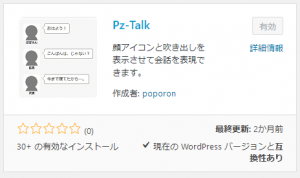子テーマとは?
今使っているテーマ「TIJAJI」のこ~式サイトを見たら、子テーマがリリースされていました。
ここで「テーマ」はもちろんWordPressのテーマそのものですが、では「子テーマ」とはなんぞやとなるわけで。これは、「テーマ」に被せる皮のようなものです。
今使っているテーマの一部、例えば「ここのサイズをもうちょっと大きく、色はこうして、<head>セクションにこれを追加」とか思うとテーマを編集したりします。まぁ、今ではテーマのカスタマイザが充実していますし、プラグインでなんとかなったりすることが多いので、テーマを編集することはあまりないでしょうが、テーマ編集しか手がないこともないとは言えません。余計なプラグインを入れたくないということもあるでしょうし。
しかしながら、テーマを直接編集してしまったのでは、テーマのバージョンアップができなくなります。うっかりバージョンアップしてしまうと、編集したものが消えてなくなりますから。テーマに新機能が追加されたり、セキュリティのことを考えると、テーマがバージョンアップできないのは困ります。
そこで、「子テーマ」。これは、上に書いたように、テーマに被せる皮のようなもの。基本的には、元となるテーマ(親テーマ)を呼び出すだけのものです。ただし、その際、小テーマに対してカスタマイズしたところは、そっちが優先されます。
したがって、カスタマイズしたいところは、子テーマを編集しておけば、他は親テーマがそのまま使われます。親テーマのバージョンアップももちろんOKです。
ということで、せっかく子テーマをリリースしてくれたのですから、インストールしておきましょう。
子テーマのインストールの前に
子テーマをインストールする前に、親テーマのカスタマイズ状況を確認しておいてください。
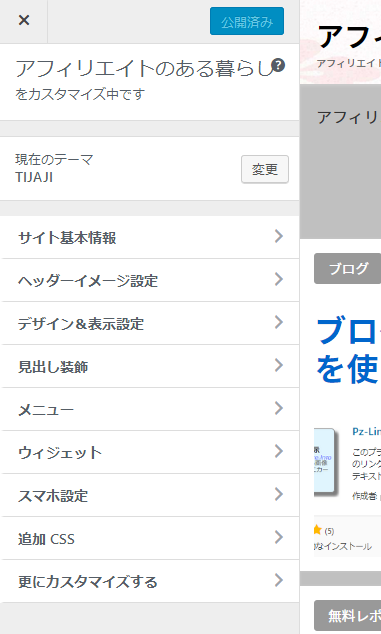
ここの設定は、原則、子テーマには引き継がれませんので、設定をメモするなどしてください(ウィジェットはそのまま残ります)。
また、子テーマは、親テーマがあってのもの。親テーマは削除しないように。
子テーマのインストール
TIJAJIの子テーマは、公式サイトからダウンロードできます。先程も掲載したところですが、今一度、載せておきます。
ここから子テーマのZIPファイルをダウンロードして、WordPress管理画面でインストールします。インストール方法は、通常のテーマの場合と同じ。ダウンロードしたZIPファイルをそのままドラッグ&ドロップ。
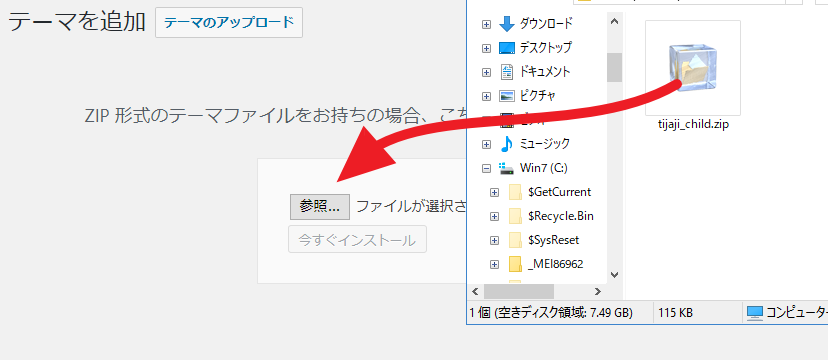
「今すぐインストール」を押して、
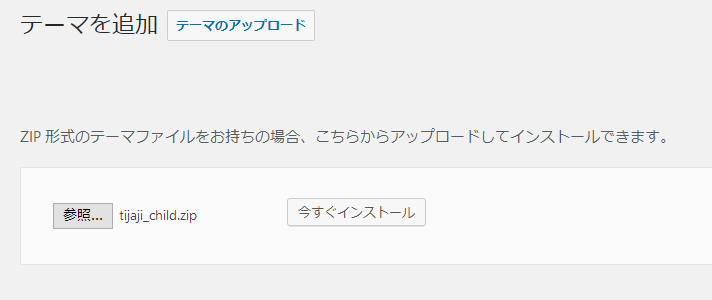
「有効化」で完了。
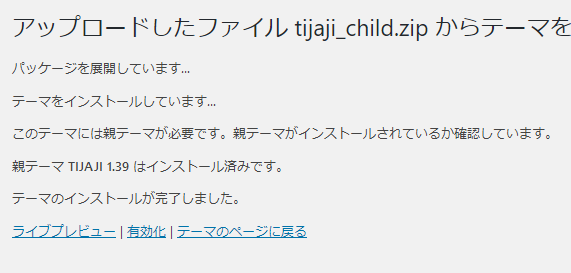
子テーマのカスタマイズ
先に控えておいた親テーマのカスタマイズ状況をこちらに移します。残念ながら(?)手動です。
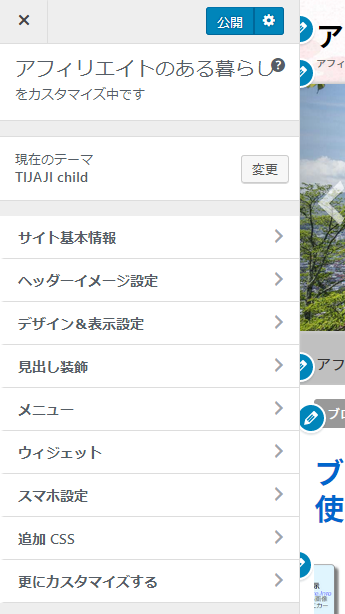
「現在のテーマ」のところが「TIJAJI Child」になってますね。
一通り、カスタマイズができたら終了です。
見た目は子テーマインストール前と何も変りません。今後、必要に応じて、親テーマのバージョンアップを気にすることなくカスタマイズできます。
ちなみに、親テーマ(TIJAJI)のテーマ編集画面はこんな感じ。
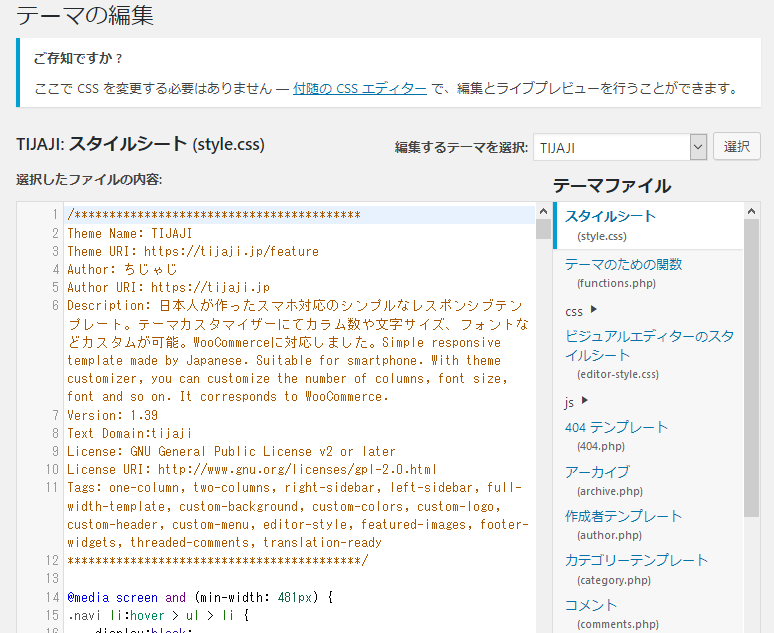
ファイルがたくさんあります。
一方、子テーマ(TIJAJI child)の方は至ってシンプル。
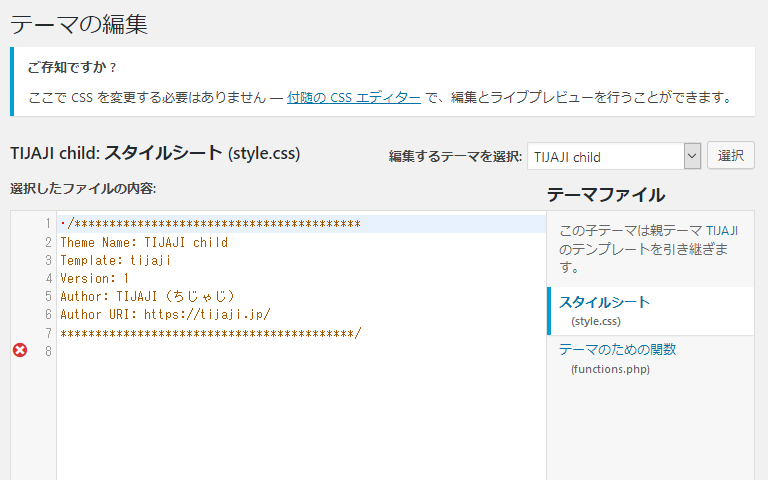
何しろ、親テーマを呼び出すだけですから。